Pytanie
Zagadnienie: Jak naprawić błąd Windows Update 0x80070013?
Gdy próbuję uruchomić Windows 10 Anniversary Update, napotykam błąd 0x80070013, który zatrzymuje proces przed dalszym działaniem. Próbowałem uruchomić aktualizację kilka razy, ale za każdym razem pojawia się ta wartość. Czasem pojawia się ona na początku procesu, czasem jednak aktualizacja zaczyna się ładować, ale potem zamarza i pojawia się okno z błędem. Dlaczego tak się dzieje?
Rozwiązana odpowiedź
0x80070013 to kolejny błąd aktualizacji systemu Windows 10. Po dokładnym zapoznaniu się z informacjami firmy Microsoft i innych forów internetowych wydaje się, że ten konkretny błąd jest bardzo częstym problemem, z którym borykają się ostatnio tysiące użytkowników systemu Windows 10. Błąd pojawił się wraz z aktualizacją Windows Anniversary Update, więc jest to świeży błąd, ale na szczęście ma już rozwiązanie.
Bardzo często błędy takie jak ten są wywoływane przez infekcje wirusami/malware, oprogramowanie, rejestry, programy startowe, aktualizacje i podobne problemy. W tym przypadku, kod błędu 0x80070013 jest spowodowany przez sterownik. Istnieją dwa możliwe problemy ze sterownikami, które nie pozwalają na aktualizację systemu Windows 10, tj. albo próbujesz zainstalować już istniejący sterownik, albo nie jest on kompatybilny ze sprzętem (lub mniej kompatybilny w porównaniu z tym, który już działa w systemie). Dopóki nie naprawisz błędu 0x80070013, nie będziesz mógł uaktualnić systemu Windows.
UWAGA: za każdym razem, gdy Twoje urządzenie napotka błąd, zaleca się zainstalowanie renomowanego oprogramowania i rozwiązanie problemów z systemem. Specjaliści twierdzą, że ReimageMac Washing Machine X9 i RegCure Pro wykazały świetne wyniki w naprawianiu błędów Windows Update i nie tylko. Tak więc, rozważ zainstalowanie i uruchomienie jednego z tych programów antywirusowych.
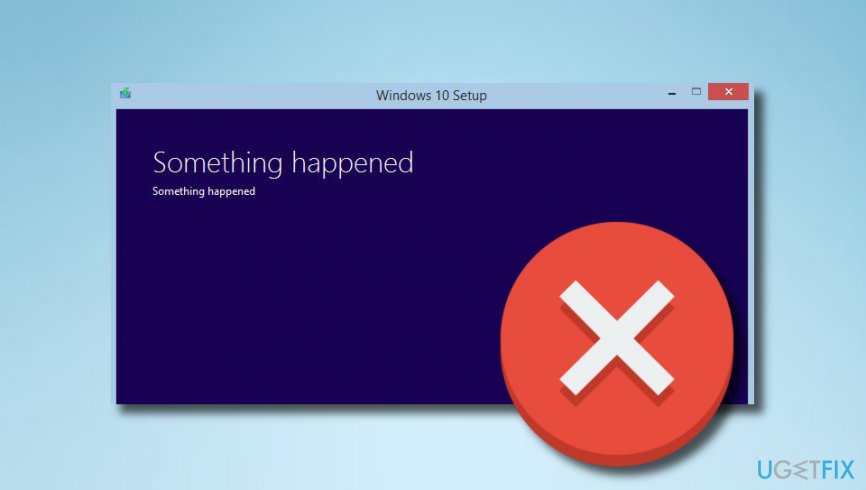
Ten film pomoże Ci w rozwiązaniu problemu:
Usuń błąd Windows Update 0x80070013 wiadomość
Nie ulega wątpliwości, że każdy system musi być regularnie aktualizowany w celu utrzymania jego najlepszej wydajności. Dlatego błąd Windows Update 0x80070013 może być poważnym problemem. Aby zakończyć tę frustrację, spróbuj zresetować komponenty Windows Update. Ta poprawka 0x80070013 wymaga uzyskania dostępu do panelu Wiersza poleceń, co można zrobić, wykonując następujące czynności:
- W lewym dolnym rogu znajdź ikonę Windows, kliknij ją i jednocześnie naciśnij klawisz X.
- Gdy pojawi się panel rozwijany, zlokalizuj i kliknij opcję Wiersz poleceń (Admin).
- Jeśli pojawi się okno potwierdzenia Kontroli konta użytkownika, kliknij Tak.
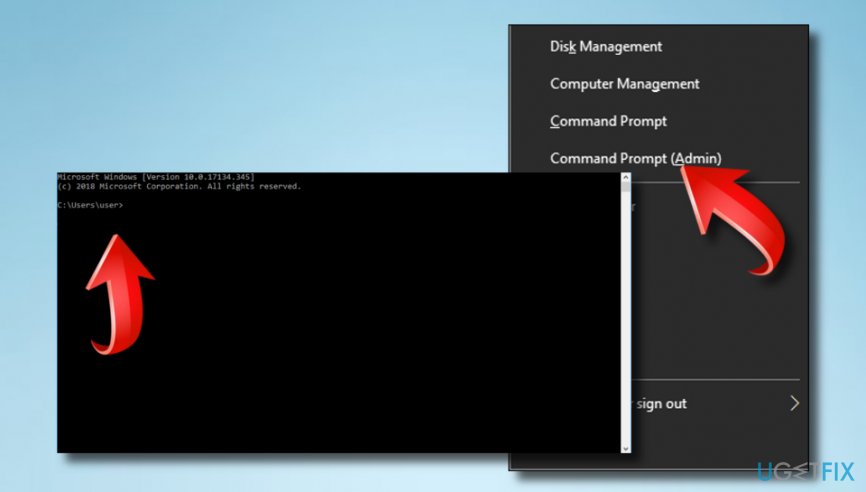
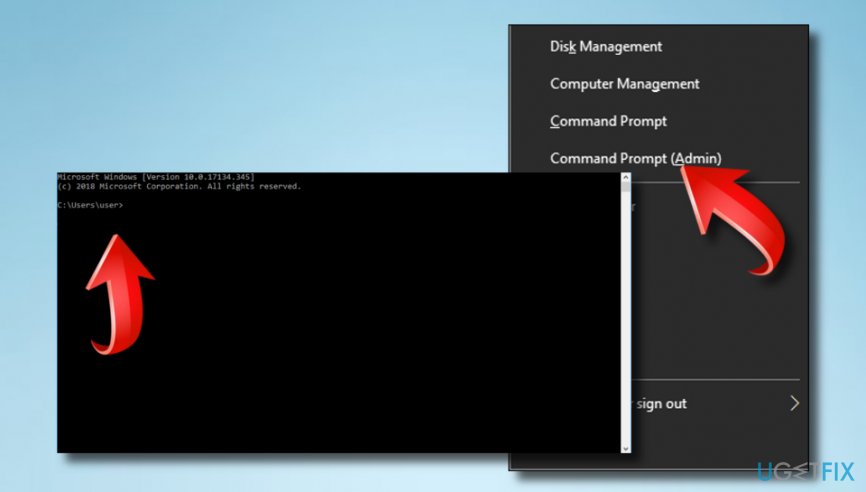
Po otwarciu okna Wiersza poleceń twoim zadaniem jest tutaj zatrzymanie kilku usług systemu Windows (MSI Installer, Windows Update Services, BITS). Bądź bardzo ostrożny, ponieważ to właśnie poprawne komendy bez żadnych błędów w pisowni są tutaj podstawą. Wpisujemy więc w czarnym oknie następujące komendy i po każdej z nich naciskamy Enter
net stop wuauserv
net stop cryptSvc
net stop bits
net stop msiserver
Następnym krokiem jest zmiana nazw folderów Catroot2 i SoftwareDistribution. W tym celu wystarczy w oknie Command Prompt (Admin) wpisać polecenia ren C:\System32\catroot2 Catroot2.old oraz ren C:\SoftwareDistribution SoftwareDistribution.old i po każdym z nich wcisnąć Enter.
Na koniec należy ponownie uruchomić procesy, które wcześniej zatrzymaliśmy. Nie zamykamy więc okna Command Prompt (Admin), wpisujemy w nim poniższe polecenia i po każdym z nich wciskamy Enter:
net start wuauserv
net start cryptSvc
net start bits
net start msiserver
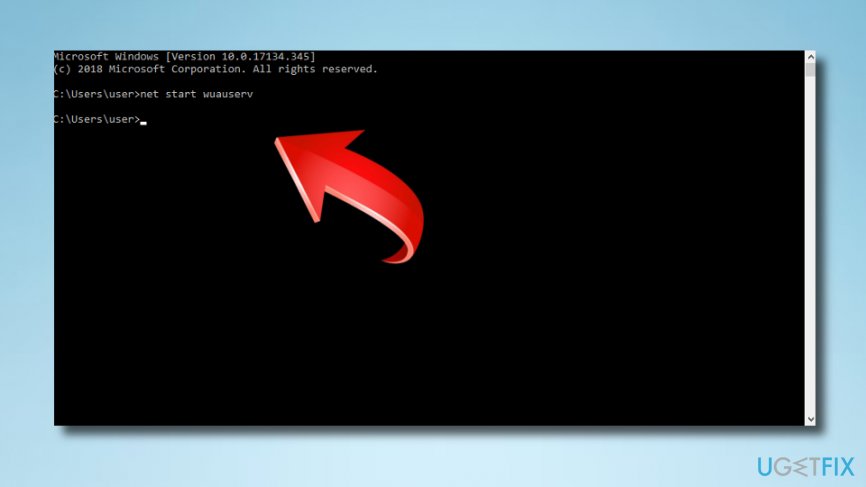
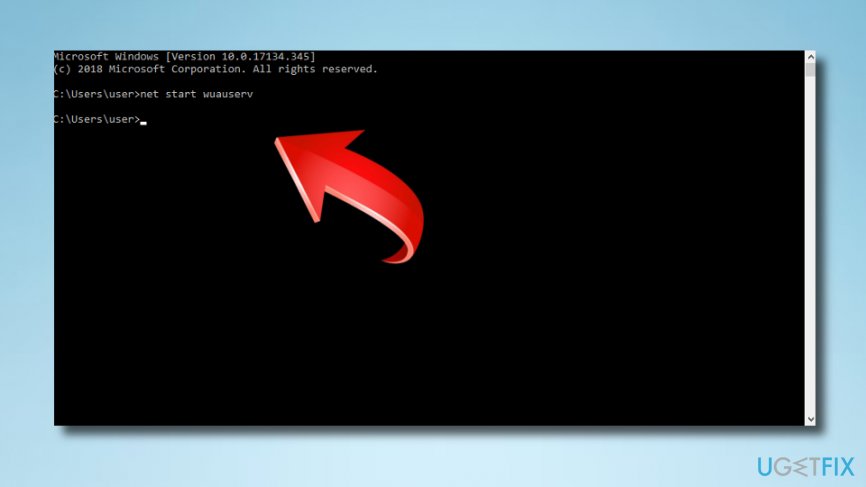
Zamknij teraz okno Command Prompt (Admin), naciskając przycisk X w górnym.prawym rogu lub wpisz w oknie polecenie Exit i naciśnij Enter.
Zakładamy, że ta naprawa błędu 0x80070013 jest znacznie łatwiejsza niż się spodziewaliśmy. Należy jednak być bardzo ostrożnym i wykonywać każdy krok zgodnie z instrukcjami, ponieważ w przeciwnym razie system Windows nie zrozumie lub, co gorsza, może źle zrozumieć polecenia, co może spowodować dalsze problemy. Jeśli wykonałeś już wszystkie te kroki, przetestuj, czy usunięcie błędu 0x80070013 powiodło się, uruchamiając Windows 10 Update.
Repair your Errors automatically
zespóługetfix.com stara się zrobić wszystko, co w jego mocy, aby pomóc użytkownikom znaleźć najlepsze rozwiązania w celu wyeliminowania ich błędów. Jeśli nie chcesz zmagać się z ręcznymi technikami naprawy, skorzystaj z automatycznego oprogramowania. Wszystkie polecane produkty zostały przetestowane i zatwierdzone przez naszych specjalistów. Narzędzia, których możesz użyć do naprawienia swojego błędu są wymienione poniżej:
Pobierz Fix
Happiness
Guarantee
Pobierz Fix
Happiness
Guarantee
Jeśli nie udało Ci się naprawić błędu za pomocą programu Reimage, skontaktuj się z naszym zespołem pomocy technicznej, aby uzyskać pomoc. Podaj nam wszystkie szczegóły, które Twoim zdaniem powinniśmy wiedzieć o Twoim problemie.
Ten opatentowany proces naprawy wykorzystuje bazę danych 25 milionów komponentów, które mogą zastąpić każdy uszkodzony lub brakujący plik na komputerze użytkownika.
Aby naprawić uszkodzony system, należy zakupić licencjonowaną wersję narzędzia do usuwania złośliwego oprogramowania Reimage.